为小伙伴们带来Photoshop cs5官方版,同时也是一款完成了绿化和汉化的版本。虽然该软件最新的版本已经来到了2023,但其实之前的经典版也不乏一些用户依然喜欢使用。除了更加习惯于老版本的按键操作,也有些用户是因为电脑配置较低,带不动全新的版本,只能屈居使用这经典版了,其实这经典版也有其出色的地方,让小编为用户们对其做一个简单的介绍吧!作为知名公司Adobe制作的软件,其一直以来都没太让用户们失望过,特别是在图像处理软件这一块,能完成对图像的编辑,或者直接制作图像都可以。对于摄影师、画家以及从事图像设计领域的工作人员来说,它都是不可或缺的一款软件。因为版本相对较旧一点,所以,其在功能上并不算复杂,对于刚接触这款软件的新手们来说,这个版本还是值得上手的。有需要进行图像处理的小伙伴们别犹豫了,来试试Photoshop cs5官方版吧!
虽然这是旧版本,但相较于更旧的版本,它也存在功能上的更新的,比如拥有更出众的绘图效果,用户们可借助混色器画笔(提供画布混色)、毛刷笔尖(可以创建逼真、带纹理的笔触)和屏幕拾色器等,实现自然、逼真的绘图效果。其它的更新内容,小编会在后续为用户们做更详细的整理,有需要的小伙伴们来看看吧!
Photoshop cs5官方版安装说明
1、双击运行“@快速安装.exe”,点击安装按钮;
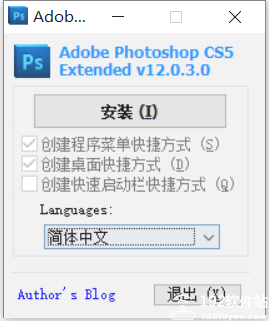
2、后面如果不需要的的话,同样运行这个程序,点击卸载就好了;
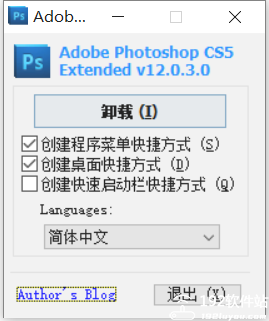
3、运行软件后,如图所示,可正常使用。
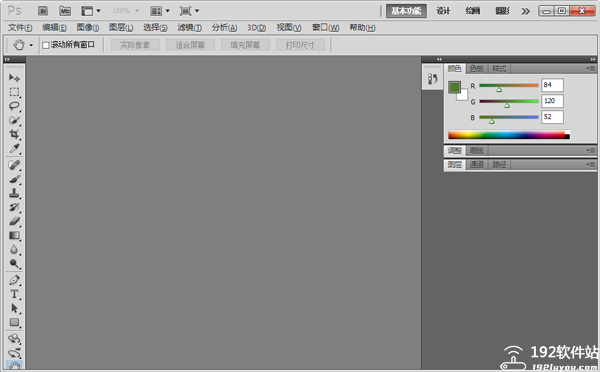
如何抠图?
1、如图,启动软件,并导入一张图片;
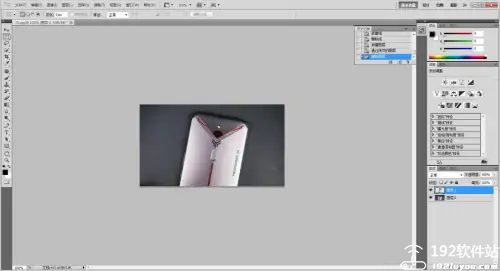
2、来到通道面板,将其修改为和手机背景图对比最鲜明的通道,然后复制通道;
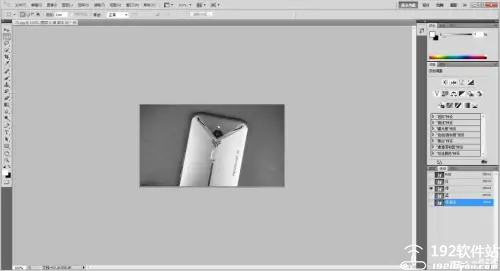
3、通过快捷键Ctrl+L将色阶控制面调出来,选择一个较合适的对比度;
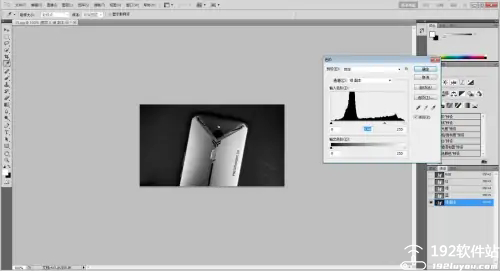
4、设置前景为白色,然后利用画笔工具,将除手机以外的区域涂色为白色;
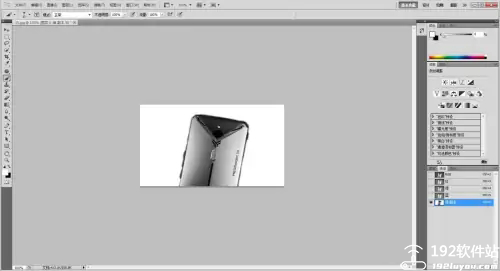
5、快捷键Ctrl后点击绿色副本,并通过快捷键反选(Ctrl+shift+I),然后删除这个通道;
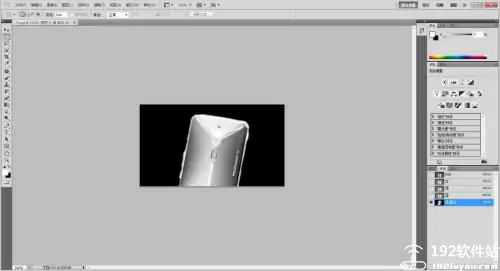
6、再来到图层面板;
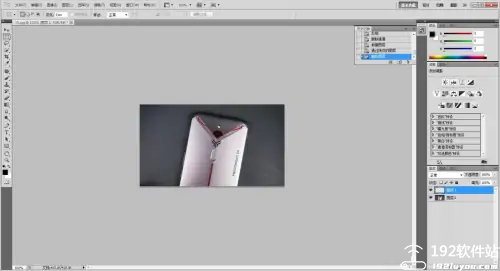
7、最后通过Ctrl+J的快捷键将选区复制到新建的图层就好了;
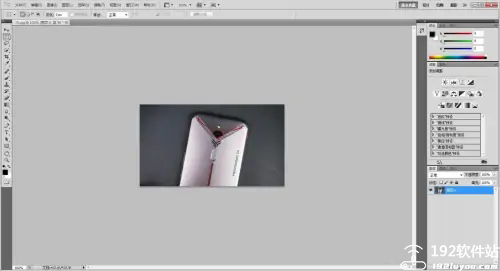
8、这样一来手机图形就被单独抠出来了。
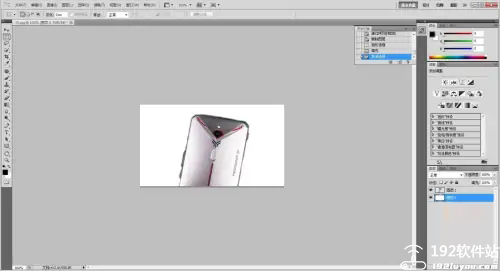
抽出滤镜在哪?
一、抽出滤镜的使用方法
1、抽出滤镜并没有消失,只是被简化成了一个按钮项,这里详细说下新版“ 抽出 ”使用方法:首先导入要处理的图片,点击快速 选择工具或者其他工具勾选区域 ,保持选区的情况下,点击工具选项栏“ 调整边缘 ”的按钮。
2、打开“ 调整边缘 ”按钮,弹出的窗口的“ 调整半径工具 ”其实就是抽出的高光工具。直接在涂抹毛发,效果如下。
3、涂抹完之后,” 输出到 “选择”“ 新建带有图层蒙版的图层 ”然后点击效果,效果就出来!
4、现“ 调整边缘 ”抽出方法,可以随意调整画笔大小控制毛发的区域,比原先的抽出滤镜使用多了!所以这里建议别再找抽出工具了。
二、抽出滤镜下载安装
1、如果你实在想要抽出滤镜,那就自己下载安装,下载后将滤镜防盗自己安装PS的滤镜里。
方法:右击桌面 PS图标 — 属性 —查找目标复制到我的电脑—找到 Plug-ins ,然后将自己下载的抽出滤镜放进去就可以了!
Photoshop cs5官方版如何分离通道和合并通道?
1、打开软件,打开一个彩色图像,这里以下面的RGB图像为例
2、选择“ 通道 ”调板菜单中的“ 分离通道 ”命令
3、通道被分离成3个单独的灰度图像,并置于不同的文档窗口中,但共存于一个文档
4、这 3个灰度图像分别对应R、G、B这3个通道, 可以单独进行编辑
5、在完成了对各个灰度图像的编辑之后,就可以再合并图像已达到想要到效果了。选择“通道”调板菜单中的“合并通道”命令
6、在弹出的“ 合并通道 ”对话框中“ 模式 ”下拉列表中选择“ RGB颜色 ”,单击“ 确定 ”按钮
7、在弹出的“ 合并RGB通道 ”对话框中,可以分别对R、G、B三色通道进行设置,这里将默认的三个通道顺序改变一下,看看合并后会出现什么效果
8、单击“ 确定 ”按钮后,各灰度图像又合并成一个复合RGB图像,由于改变了合并的顺序,合并后的效果:
软件特色
1、最大的改变是工具箱,变成可伸缩的,可为长单条和短双条。
2、工具箱上的快速蒙版模式和屏幕切换模式也改变了切换方法。
3、工具箱的选择工具选项中,多了一个组选择模式,可以自己决定选择组或者单独的图层。
4、工具箱多了快速选择工具Quick Selection Tool,应该魔术棒的快捷版本,可以不用任何快捷键进行加选, 按往不放可以像绘画一样选择区域,非常神奇。当然选项栏也有新、加、减三种模式可选,快速选择颜色差异大的图像会非常的直观、快捷。
5、所有的选择工具都包含重新定义选区边缘(Refine Edge)的选项,比如定义边缘的半径,对比度,羽化程度等等,可以对选区进行收缩和扩充。另外还有多种显示模式可选,比如快速蒙版模式和蒙版模式等,非 常 方便。举例来说,您做了一个简单的羽化,可以直接预览和调整不同羽化值的效果。当然,选择菜单里熟悉 的羽化命令从此退出历史舞台。
6、调板可以缩为精美的图标,有点儿像CorelDraw的泊坞窗,或者像Flash的面板收缩状态,不过相比之下这个更酷,两层的收缩,感觉超棒!
7、多了一个“克隆(仿制)源”调板,是和仿制图章配合使用的,允许定义多个克隆源(采样点),就好像Word有多个剪贴版内容一样。另外克隆源可 以进行重叠预览,提供具体的采样坐标,可以对克隆源进行移位缩放、旋转、混合等编辑操作。克隆源可以是针对一个图层,也可以是上下两个,也可以是所有图 层,这比之前的版本多了一种模式。
8、在Adobe Bridge的预览中可以使用放大镜来放大局部图像,而且这个放大镜还可以移动,还可以旋转。如果同 时选中了多个图片,还可以一起预览,真是酷毙了。
9、Adobe Bridge添加了Acrobat Connect功能,用来开网络会议的,前身是Macromedia的降将Breeze。
10、Bridge可以直接看Flash FLV格式的视频了,另外Bridge启动感觉好快,比CS2和CS两个版本都要快,没有任 何拖累感和“死机感”。
11、在Bridge中,选中多个图片,按下Ctrl+G可以堆叠多张图片,当然随时可以单击展开,这个用来节省空间。
12、新建对话框添加了直接建立网页、视频和手机内容的尺寸预设值。比如常用的网页Banner尺寸,再比如常见的手机屏幕尺寸等等……
新增功能
1、更加简单
轻击鼠标就可以选择一个图像中的特定区域。轻松选择毛发等细微的图像元素;消除选区边缘周围的背景色;使用新的细化工具自动改变选区边缘并改进蒙版。
2、感知型填充
删除任何图像细节或对象,并静静观赏内容感知型填充神奇地完成剩下的填充工作。这一突破性的技术与光照、色调及噪声相结合,删除的内容看上去似乎本来就不存在。
3、HDR 成像
借助前所未有的速度、控制和准确度创建写实的或超现实的 HDR 图像。借助自动消除迭影以及对色调映射和调整更好的控制,您可以获得更好的效果,甚至可以令单次曝光的照片获得 HDR 的外观。
4、原始图像处理
使用增效工具无损消除图像噪声,同时保留颜色和细节;增加粒状,使数字照片看上去更自然;执行裁剪后暗角时控制度更高,等等。
5、绘图效果
借助混色器画笔(提供画布混色)和毛刷笔尖(可以创建逼真、带纹理的笔触),将照片轻松转变为绘图或创建独特的艺术效果。
6、操控变形
Photoshop cs5官方版对任何图像元素进行精确的重新定位,创建出视觉上更具吸引力的照片。例如,轻松伸直一个弯曲角度不舒服的手臂。
7、自动镜头校正
镜头扭曲、色差和晕影自动校正可以帮助您节省时间。CS5 使用图像文件的EXIF数据,根据您使用的相机和镜头类型做出精确调整。
8、高效工作流程
由于用户请求的大量功能和增强,您可以提高工作效率和创意。自动伸直图像,从屏幕上的拾色器拾取颜色,同时调节许多图层的不透明度,等等。
9、GPU加速
充分利用针对日常工具、支持 GPU 的增强。使用三分法则网格进行裁剪;使用单击擦洗功能缩放;对可视化更出色的颜色以及屏幕拾色器进行采样。
10、用户界面管理
使用可折迭的工作区切换器,在喜欢的用户界面配置之间实现快速导航和选择。实时工作区会自动记录用户界面更改,当您切换到其他程序再切换回来时面板将保持在原位。
11、黑白转换
尝试各种黑白外观。使用集成的 Lab B&W Action 交互转换彩色图像;更轻松、更快地创建绚丽的 HDR 黑白图像;尝试各种新预设。
12、3D控制功能
使用大幅简化的用户界面直观地创建3D图稿。使用内容相关及画布上的控件来控制框架以产生3D凸出效果、更改场景和对象方向以及编辑光线等等。使用动画时间轴对所有 3D 属性进行动画处理,属性包括相机、光源、材料和网格。导出 3D 动画时的最终渲染性能获得了极大的改进。
支持格式
PSD
默认保存的文件格式,可以保留所有有图层、色版、通道、蒙版、路径、未栅格化文字以及图层样式等,但无法保存文件的操作历史记录。Adobe其他软件产品,例如Premiere、Indesign、Illustrator等可以直接导入PSD文件。
PSB
Photoshop cs5官方版最高可保存长度和宽度不超过300 000像素的图像文件,此格式用于文件大小超过2 Giga Bytes的文件,但只能在新版中打开,其他软件以及旧版不支持。
PDD
此格式只用来支持Photo Deluxe的功能。Photo Deluxe现已停止开发。
RAW
RAW具Alpha通道的RGB、CMYK、和灰度模式,以及没有Alpha通道的Lab、多通道、索引和双色调模式。
BMP
BMP是Windows操作系统专有的图像格式,用于保存位图文件,最高可处理24位图像,支持位图、灰度、索引和RGB模式,但不支持Alpha通道
GIF
GIF格式因其采用LZW无损压缩方式并且支持透明背景和动画,被广泛运用于网络中。
EPS
EPS是用于Postscript打印机上输出图像的文件格式,大多数图像处理软件都支持该格式。EPS格式能同时包含位图图像和矢量图形,并支持位图、灰度、索引、Lab、双色调、RGB以及CMYK。
PDF
便携文档格式PDF支持索引、灰度、位图、RGB、CMYK以及Lab模式。具有文档搜索和导航功能,同样支持位图和矢量。
PNG
PNG作为GIF的替代品,可以无损压缩图像,并最高支持244位图像并产生无锯齿状的透明度。但一些旧版浏览器(例如:IE5)不支持PNG格式
TIFF
TIFF作为通用文件格式,绝大多数
绘画软件、图像编辑软件以及排版软件都支持该格式,并且扫描仪也支持导出该格式的文件
JPEG
JPEG和JPG一样是一种采用有损压缩方式的文件格式,JPEG支持位图、索引、灰度和RGB模式,但不支持Alpha通道

 无插件
无插件
 360通过
360通过
 腾讯通过
腾讯通过
 金山通过
金山通过
 瑞星通过
瑞星通过

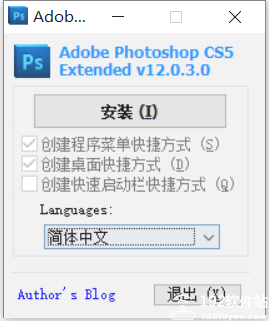
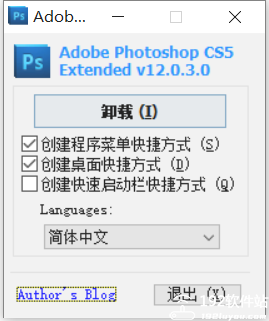
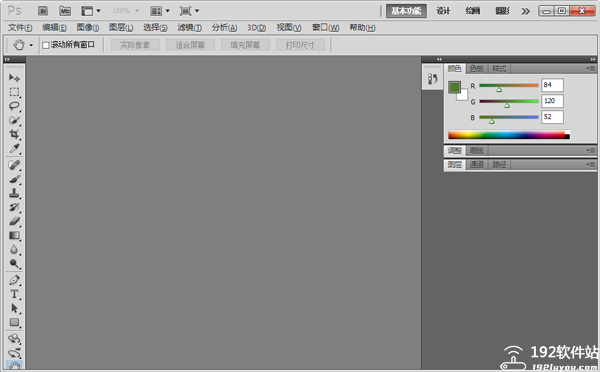
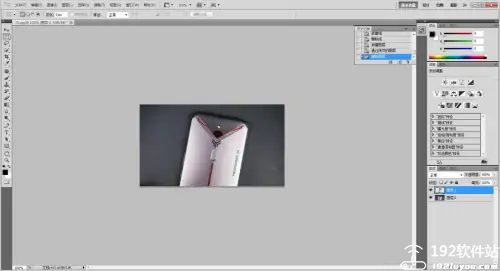
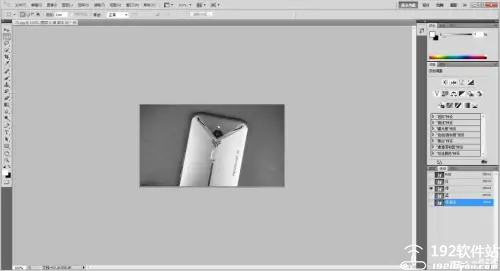
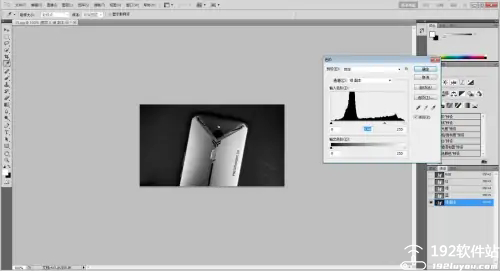
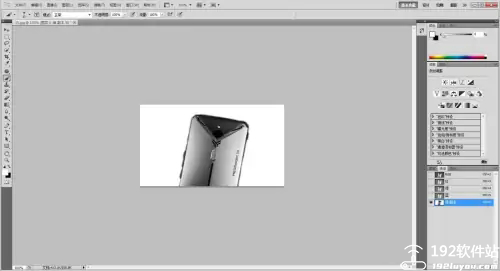
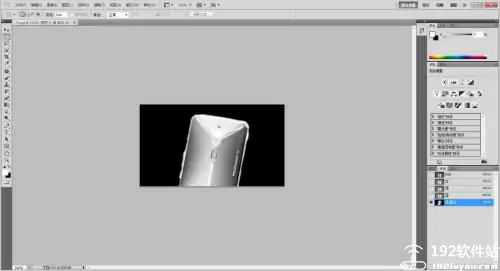
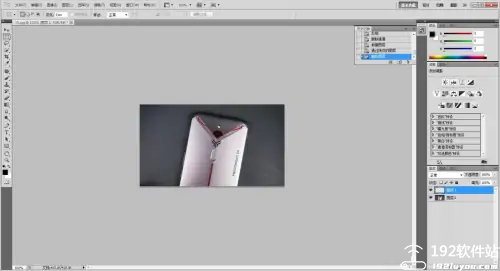
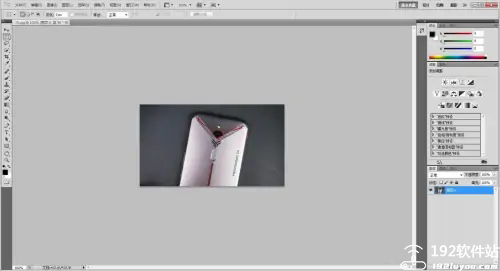
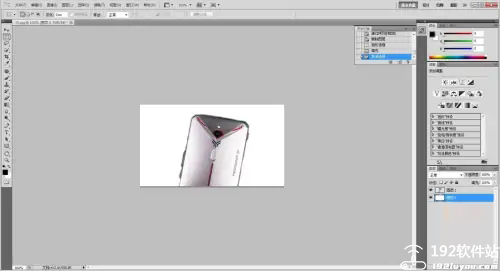
 其他版本
其他版本
 大家都喜欢
大家都喜欢
 用户评论
用户评论